Exchange系列课程之三--群集环境中安装Exchange Server 2003
2009-09-19 12:02
525 查看
前面已经讨论了Exchange的基本安装和多服务器的安装,今天我们来继续来讨论安装,今天主要和大家一起讨论群集环境中的Exchange安装
首先需要先构建服务器群集环境,然后再安装Exchange Server 2003,群集环境的构建如图:
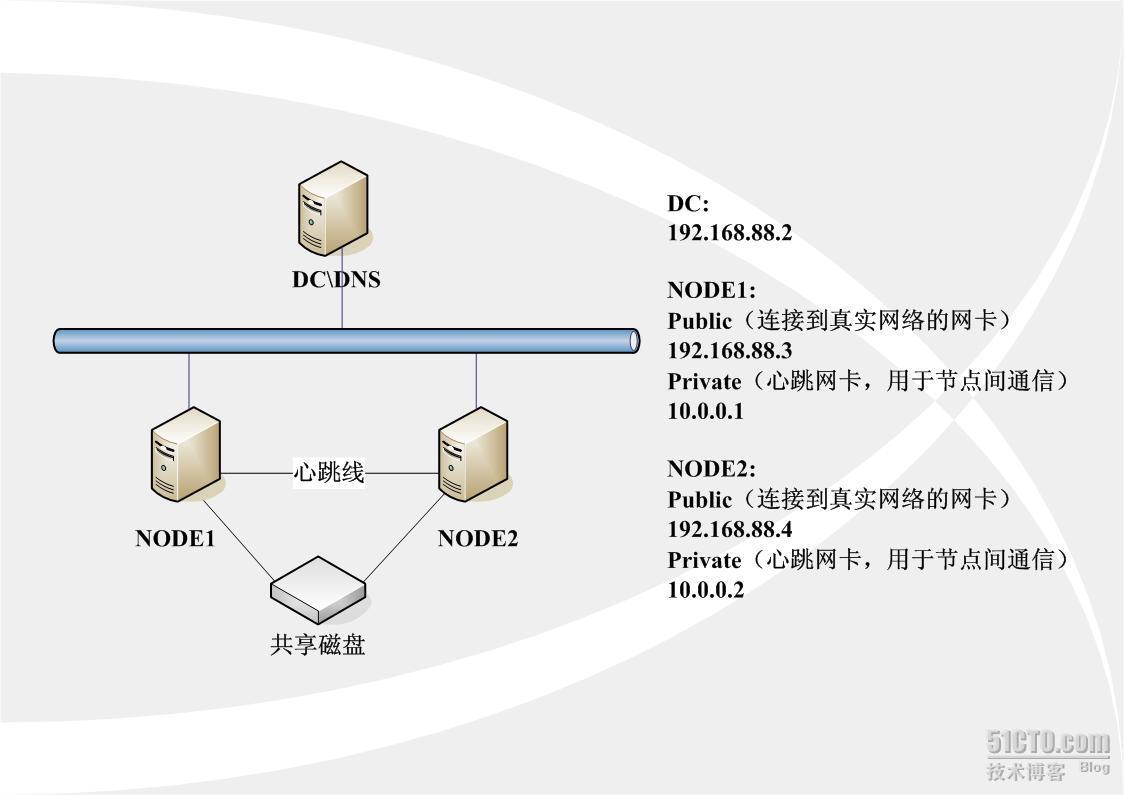
服务器群集必须存在于域环境,Exchange一般使用服务器群集(前端服务器一般使用NLB)。
第一步,配置NODE1。在虚拟机上创建一个新的硬盘(为SCSI类型),并将该硬盘的总线修改为一个不同于安装系统磁盘的总线类型(默认磁盘的总线为scsi0:0,这里我们修改为scsi2:2),如图:

由于两个节点需要共享磁盘,但是默认情况下,虚拟机的硬盘是独占的,所以需要在NODE1虚拟机的VMX文件进行编辑,在文档最后加入以下内容:disk.locking = "false"即可。然后在第二个节点上使用该硬盘就可以了。然后为NODE1添加两个网卡,配置相应的ip地址,并禁用心跳网卡的DNS和netbios解析功能(注意:此时的NODE2处于关闭状态)
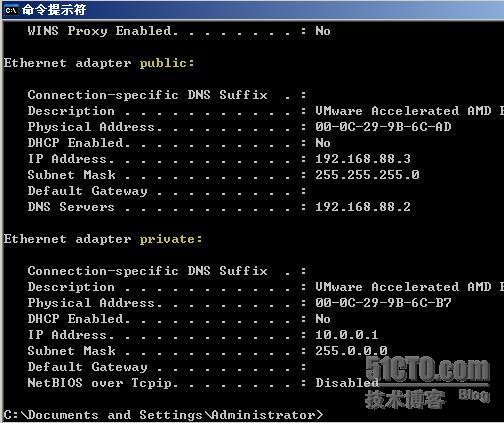
然后为新添加的硬盘进行分区,这里我们分一区作为演示,盘符为Q。
然后关闭NODE1,开始配置NODE2,基本的配置要求和NODE1基本类似,就是在分区时,只需要指定盘符即可(应该明白原因吧,^_^),配置完后关闭NODE2,启动NODE1开始配置群集。
选择“创建新群集”,输入群集名,如图:

选择要加入群集的计算机(加入第一个节点,这里默认就是自己)

下面进入分析配置,分析当前环境是否满足群集安装要求,如图代表正常通过:
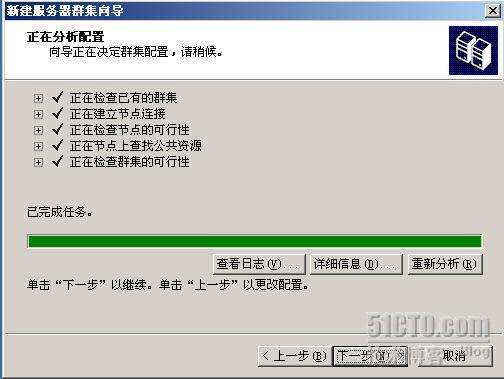
输入群集ip(群集ip其实就是对外提供服务的ip地址,这里需要设置为192.168.88.x)
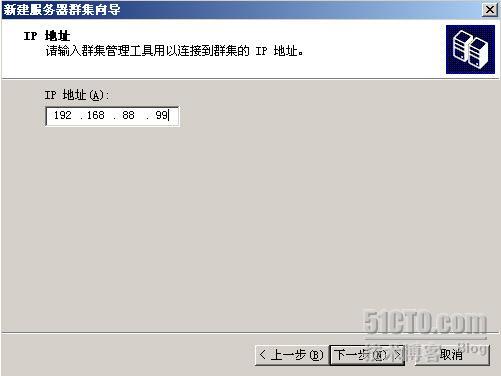
输入群集间通信的帐户,这个帐户应该属于每个节点的administrators这个组,这里为了方便,我直接加入了domain admins组:
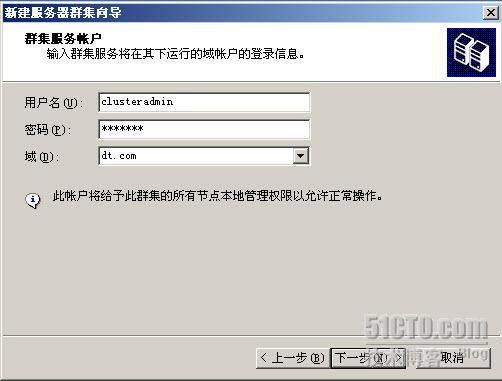
确认配置,进入安装界面:
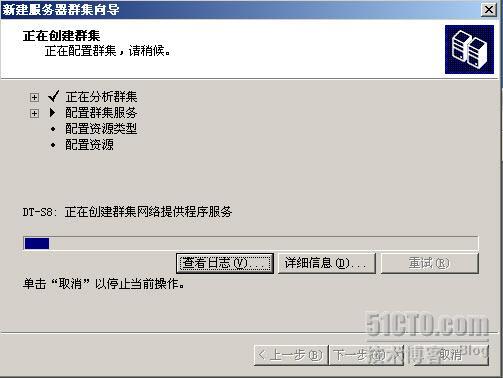
完成安装。
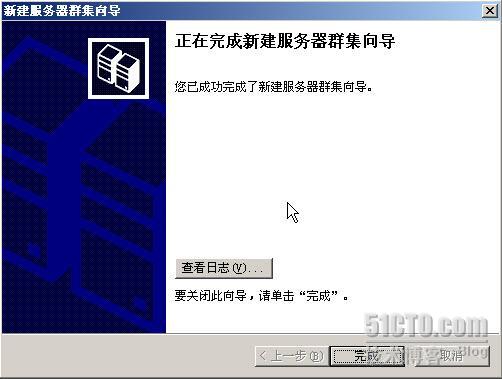
然后配置,将NODE2加入群集当中,选择新建节点,如图:

输入NODE2的计算机名或者浏览查找也可以,如图:

通过分析配置
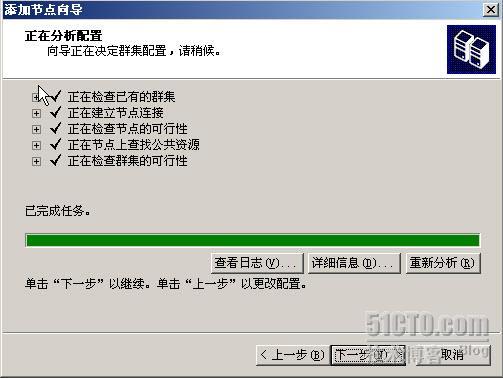
输入用户密码,继续

最后安装完成即可,然后在群集管理器中配置private网卡的通信:

群集中的两个节点配置完毕。
配置完群集,就需要在群集节点上安装MSDTC(Microsoft 分布式事务协调器),安装方法,是在相应的群机组中添加即可。具体过程如下:
单击“开始”,指向“所有程序”,再指向“管理工具”,然后单击“群集管理器”。
在“组”下,用鼠标右键单击“群集组”,指向“新建”,然后单击“资源”。
在“新建资源”的“名称”框中,键入“分布式事务协调器”。
在“资源类型”列表中,选择“分布式事务协调器”。
在“组”列表中,确保选中了“群集组”,然后单击“下一步”。
在“可能的所有者”中,验证所有节点已作为可能的所有者列出,然后单击“下一步”。
在“依存”中,按住键盘上的 Ctrl 键,同时选择默认群集组中的“物理磁盘”和“网络名”资源,然后单击“添加”。
单击“完成”,然后单击“确定”确认资源已经创建完毕。
用鼠标右键单击“分布式事务协调器”资源,并选择“属性”。
单击“高级”选项卡。
清除“影响组”复选框,然后单击“确定”。
用鼠标右键单击“分布式事务协调器”资源,然后单击“联机”。
现在可以开始安装Exchange了,安装过程和前面两篇文章的没什么具体,这里不再详细阐述。(需要在两个节点上都安装)
以上只是安装了Exchange,安装好之后需要添加Exchange相关的资源到Exchange的群集组,真正实现群集功能。(这里不再演示,有问题请留言吧,谢谢!)
下篇文章就讨论Exchange用户管理,敬请关注!
本文出自 “陈宣宋微软技术空间” 博客(/article/4406916.html)
首先需要先构建服务器群集环境,然后再安装Exchange Server 2003,群集环境的构建如图:
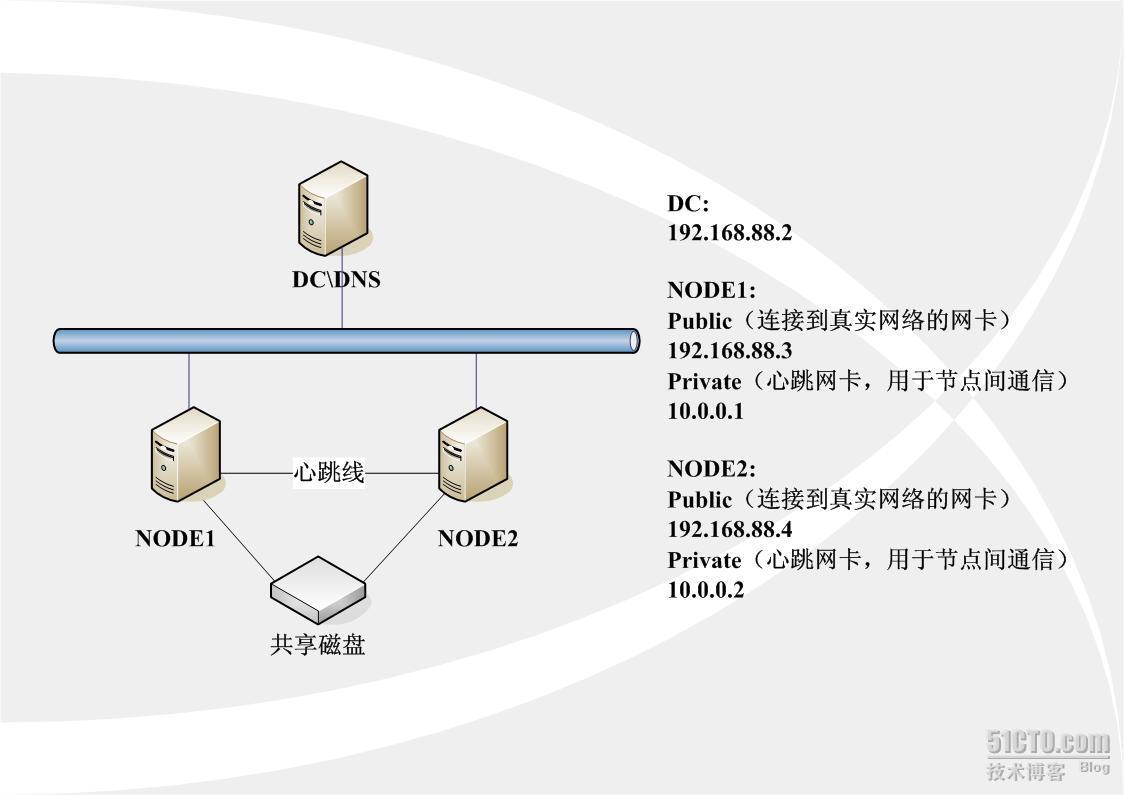
服务器群集必须存在于域环境,Exchange一般使用服务器群集(前端服务器一般使用NLB)。
第一步,配置NODE1。在虚拟机上创建一个新的硬盘(为SCSI类型),并将该硬盘的总线修改为一个不同于安装系统磁盘的总线类型(默认磁盘的总线为scsi0:0,这里我们修改为scsi2:2),如图:

由于两个节点需要共享磁盘,但是默认情况下,虚拟机的硬盘是独占的,所以需要在NODE1虚拟机的VMX文件进行编辑,在文档最后加入以下内容:disk.locking = "false"即可。然后在第二个节点上使用该硬盘就可以了。然后为NODE1添加两个网卡,配置相应的ip地址,并禁用心跳网卡的DNS和netbios解析功能(注意:此时的NODE2处于关闭状态)
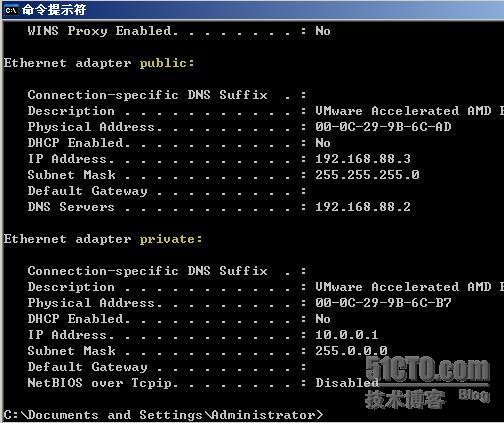
然后为新添加的硬盘进行分区,这里我们分一区作为演示,盘符为Q。
然后关闭NODE1,开始配置NODE2,基本的配置要求和NODE1基本类似,就是在分区时,只需要指定盘符即可(应该明白原因吧,^_^),配置完后关闭NODE2,启动NODE1开始配置群集。
选择“创建新群集”,输入群集名,如图:

选择要加入群集的计算机(加入第一个节点,这里默认就是自己)

下面进入分析配置,分析当前环境是否满足群集安装要求,如图代表正常通过:
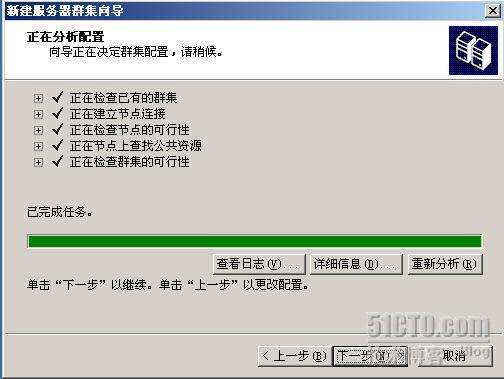
输入群集ip(群集ip其实就是对外提供服务的ip地址,这里需要设置为192.168.88.x)
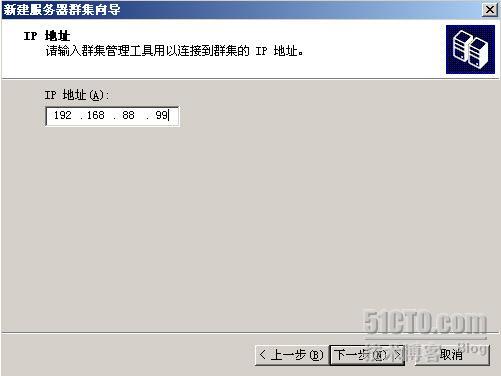
输入群集间通信的帐户,这个帐户应该属于每个节点的administrators这个组,这里为了方便,我直接加入了domain admins组:
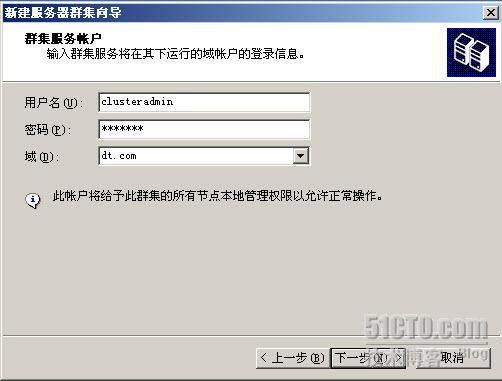
确认配置,进入安装界面:
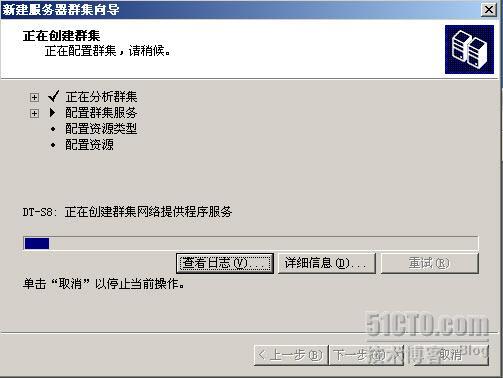
完成安装。
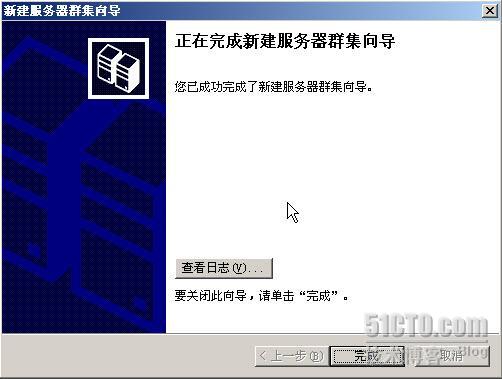
然后配置,将NODE2加入群集当中,选择新建节点,如图:

输入NODE2的计算机名或者浏览查找也可以,如图:

通过分析配置
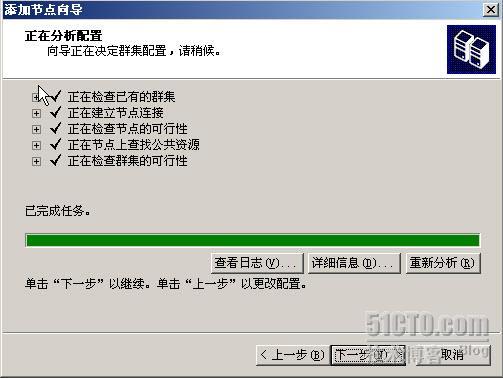
输入用户密码,继续

最后安装完成即可,然后在群集管理器中配置private网卡的通信:

群集中的两个节点配置完毕。
配置完群集,就需要在群集节点上安装MSDTC(Microsoft 分布式事务协调器),安装方法,是在相应的群机组中添加即可。具体过程如下:
单击“开始”,指向“所有程序”,再指向“管理工具”,然后单击“群集管理器”。
在“组”下,用鼠标右键单击“群集组”,指向“新建”,然后单击“资源”。
在“新建资源”的“名称”框中,键入“分布式事务协调器”。
在“资源类型”列表中,选择“分布式事务协调器”。
在“组”列表中,确保选中了“群集组”,然后单击“下一步”。
在“可能的所有者”中,验证所有节点已作为可能的所有者列出,然后单击“下一步”。
在“依存”中,按住键盘上的 Ctrl 键,同时选择默认群集组中的“物理磁盘”和“网络名”资源,然后单击“添加”。
单击“完成”,然后单击“确定”确认资源已经创建完毕。
用鼠标右键单击“分布式事务协调器”资源,并选择“属性”。
单击“高级”选项卡。
清除“影响组”复选框,然后单击“确定”。
用鼠标右键单击“分布式事务协调器”资源,然后单击“联机”。
现在可以开始安装Exchange了,安装过程和前面两篇文章的没什么具体,这里不再详细阐述。(需要在两个节点上都安装)
以上只是安装了Exchange,安装好之后需要添加Exchange相关的资源到Exchange的群集组,真正实现群集功能。(这里不再演示,有问题请留言吧,谢谢!)
下篇文章就讨论Exchange用户管理,敬请关注!
本文出自 “陈宣宋微软技术空间” 博客(/article/4406916.html)
相关文章推荐
- Exchange系列课程之三--群集环境中安装Exchange Server 2003
- Exchange系列课程之三--群集环境中安装Exchange Server 2003
- Exchange系列课程之三--群集环境中安装Exchange Server 2003
- Exchange系列课程之三--群集环境中安装Exchange Server 2003
- Exchange系列课程之三--群集环境中安装Exchange Server 2003
- Exchange系列课程之三--群集环境中安装Exchange Server 2003
- Exchange系列课程之三--群集环境中安装Exchange Server 2003 推荐
- Exchange服务器系列课程之二--Exchange Server 2003多服务器安装以及管理工具介绍
- Exchange服务器系列课程之二--Exchange Server 2003多服务器安装以及管理工具介绍
- Exchange服务器系列课程之一--安装Exchange Server 2003
- Exchange服务器系列课程之二--Exchange Server 2003多服务器安装以及管理工具介绍
- Exchange服务器系列课程之一--安装Exchange Server 2003
- Exchange服务器系列课程之二--Exchange Server 2003多服务器安装以及管理工具介绍
- Exchange服务器系列课程之二--Exchange Server 2003多服务器安装以及管理工具介绍
- Exchange服务器系列课程之一--安装Exchange Server 2003
- Exchange服务器系列课程之一--安装Exchange Server 2003
- Exchange服务器系列课程之二--Exchange Server 2003多服务器安装以及管理工具介绍
- Exchange服务器系列课程之一--安装Exchange Server 2003
- Exchange服务器系列课程之二--Exchange Server 2003多服务器安装以及管理工具介绍
- Exchange服务器系列课程之一--安装Exchange Server 2003
